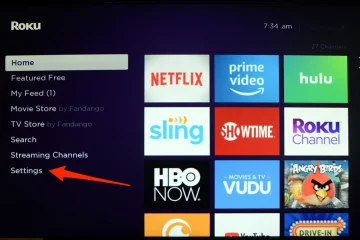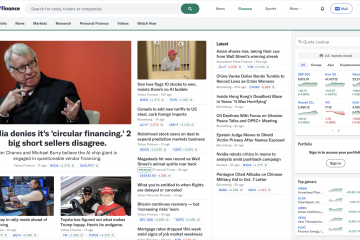Se você está recebendo o erro”Aguarde pelo gpsvc”, isso significa que o serviço Cliente de Diretiva de Grupo está demorando muito para iniciar. Você pode esperar algum tempo até que os componentes necessários que inicie o serviço, seja carregado e você estará conectado ao Windows.
No entanto, a maioria dos usuários parece estar presa na tela de carregamento azul e, às vezes, até mesmo seguida pela mensagem”O Windows não pôde se conectar ao serviço GPSVC”erro. Isso pode acontecer devido a vários motivos: arquivos DLL dedicados corrompidos/excluídos, valores de registro, arquivos do sistema, configurações de política de grupo ou outros problemas de inicialização.
Se você está recebendo esse erro durante uma nova inicialização do Windows ou ao tentar reiniciar, você está no lugar certo! Neste artigo, guiarei você pelos métodos que podem ajudar a resolver o problema.
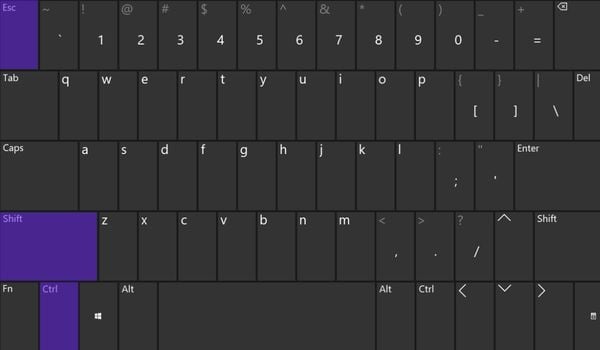
Dicas gerais para solução de problemas
O serviço GPSVC (Group Policy Client) aplica a política de grupo relacionada configurações (configuradas pelo administrador) para todos os usuários desse computador. Não é um serviço básico do Windows, mas geralmente é executado como um processo em segundo plano e durante a inicialização para monitorar as configurações de política de grupo.
Agora que você entendeu os fundamentos do serviço GPSVC , vamos começar a solução de problemas. Mas antes de prosseguir, quero que você aguarde o serviço carregar. Às vezes, as configurações de política de grupo recém-configuradas podem estar em conflito com outros serviços de inicialização, causando o atraso.
Em alguns casos, você permanece preso na mesma tela de carregamento azul ou recebe alguns outros erros. Além disso, encontrei usuários que conseguiram fazer login sem problemas, mas depois tiveram problemas ao acessar programas afiliados às políticas de grupo.
Seja qual for o caso, as seguintes técnicas gerais às vezes podem ajudar a corrigi-lo: Comece reiniciando o computador. Você pode executar uma reinicialização forçada ou usar a tecla de atalho Ctrl + Alt + Del para abrir a tela Secure Attention Sequence (SAS). Em seguida, clique no ícone de energia e clique em Reiniciar. Às vezes, os dispositivos externos podem entrar em conflito com os serviços de inicialização, como o GPSVC. Se for esse o caso, tente inicializar seu PC sem conectar uma unidade externa, alto-falantes, teclado ou mouse. Para usuários que conseguem fazer login no Windows, verifique se o sistema está atualizado com as configurações mais recentes. Aconselho atualizar o Windows junto com todos os drivers. Além disso, execute uma verificação antivírus para remover possíveis malwares que possam estar causando problemas com o serviço GPSVC. Você pode optar por qualquer software antivírus confiável. Até mesmo o recurso de segurança do Windows integrado’Proteção contra vírus e ameaças’serve. Você também pode inicializar no modo de segurança para confirmar que os drivers básicos não estão causando o problema. Na verdade, na maioria dos casos abaixo, você pode ter que solucionar problemas daqui. Por fim, use o aplicativo Event Viewer para verificar os logs uniformes e identificar possíveis mensagens de erro/aviso. Isso pode lhe dar uma ideia do que poderia ter dado errado.
Verificar problemas relacionados ao serviço
Vamos começar verificando os problemas relacionados ao serviço. Por padrão, o processo do serviço GPSVC está sempre em execução em segundo plano. Essa é a razão pela qual a maioria das opções está acinzentada.
Mas você pode atualizá-lo e reiniciá-lo. Além disso, recomendo verificar as dependências para garantir que cada uma delas esteja funcionando bem. Se você não conseguir acessar ou alterar as propriedades do serviço em sua conta de usuário, poderá fazê-lo em uma conta de administrador.
Use as teclas Ctrl + Shift + Esc para abrir o Gerenciador de Tarefas.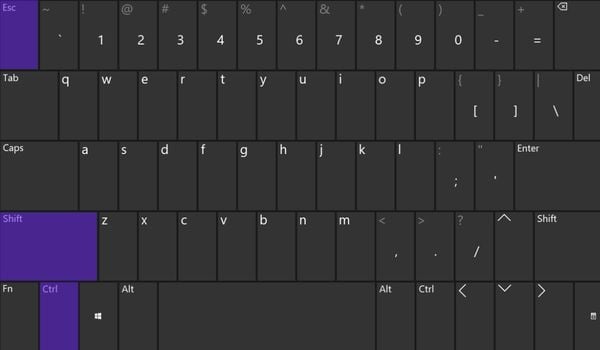 Alterne para a guia Serviços e localize gpsvc. Clique com o botão direito do mouse e escolha Reiniciar.
Alterne para a guia Serviços e localize gpsvc. Clique com o botão direito do mouse e escolha Reiniciar.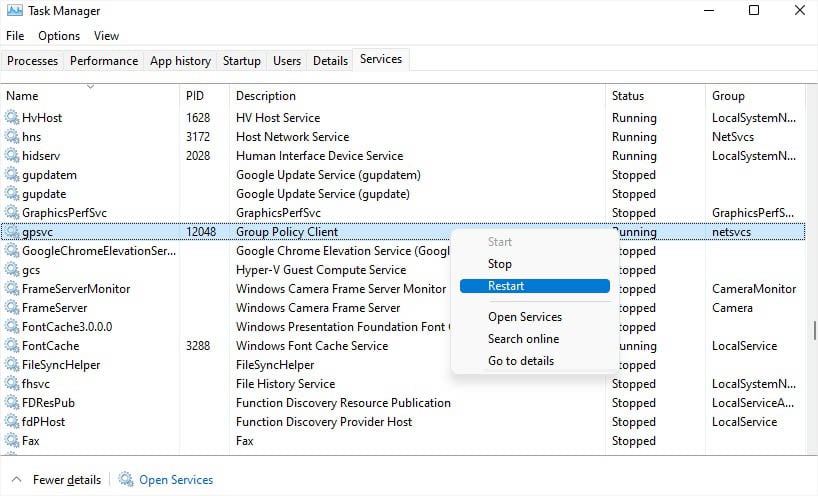
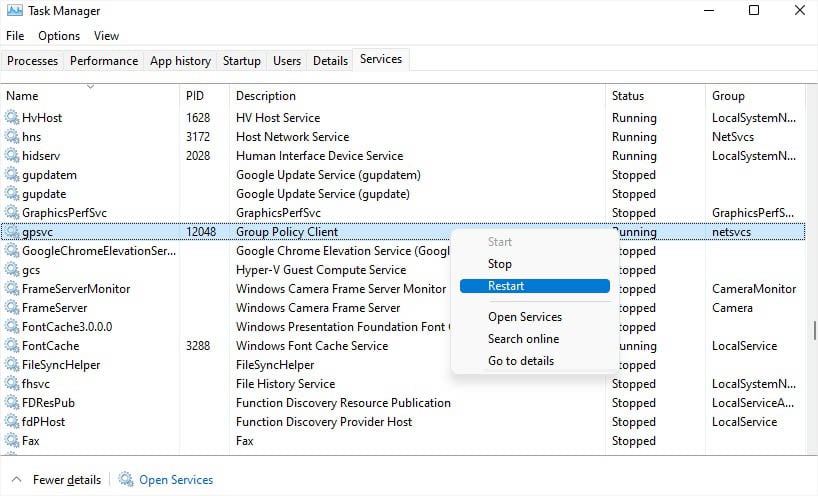 Novamente, clique com o botão direito nele. Desta vez, escolha Serviços abertos.
Novamente, clique com o botão direito nele. Desta vez, escolha Serviços abertos.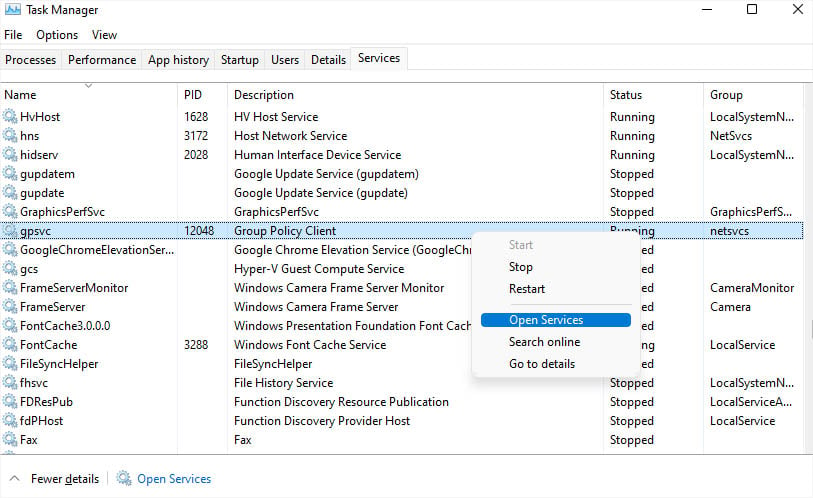
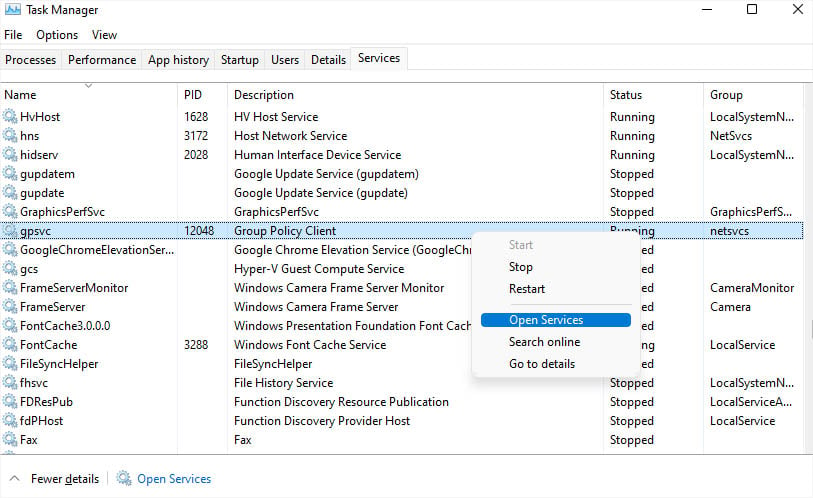 Depois de acessar o utilitário Serviços, localize Group Policy Client. Clique com o botão direito neste serviço e selecione Atualizar.
Depois de acessar o utilitário Serviços, localize Group Policy Client. Clique com o botão direito neste serviço e selecione Atualizar.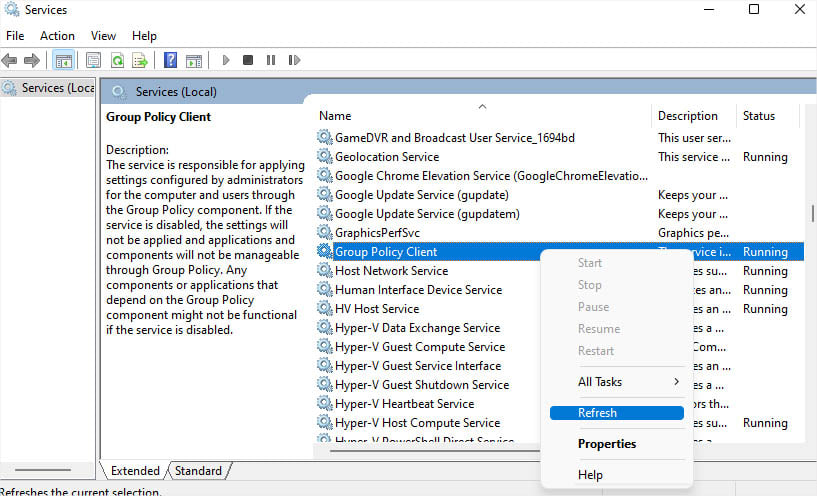
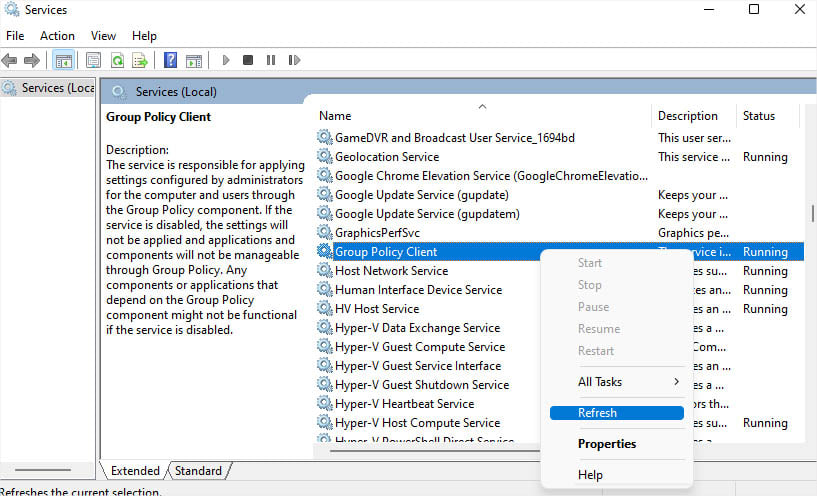 Em seguida, clique duas vezes nele para abrir a caixa de diálogo Propriedades . Se o campo Tipo de inicialização não estiver esmaecido, verifique se ele está definido como Automático. Em seguida, clique em OK.
Em seguida, clique duas vezes nele para abrir a caixa de diálogo Propriedades . Se o campo Tipo de inicialização não estiver esmaecido, verifique se ele está definido como Automático. Em seguida, clique em OK.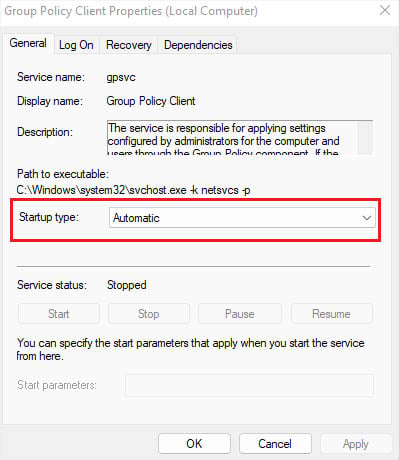
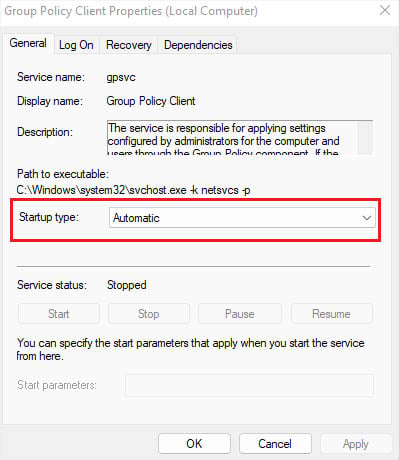 O serviço Cliente de Diretiva de Grupo depende da Chamada de Procedimento Remoto (RPC), Iniciador de Processo do Servidor DCOM e Mapeador de Ponto de Extremidade RPC. Para verificar isso, você pode alternar para a guia Dependências .
O serviço Cliente de Diretiva de Grupo depende da Chamada de Procedimento Remoto (RPC), Iniciador de Processo do Servidor DCOM e Mapeador de Ponto de Extremidade RPC. Para verificar isso, você pode alternar para a guia Dependências .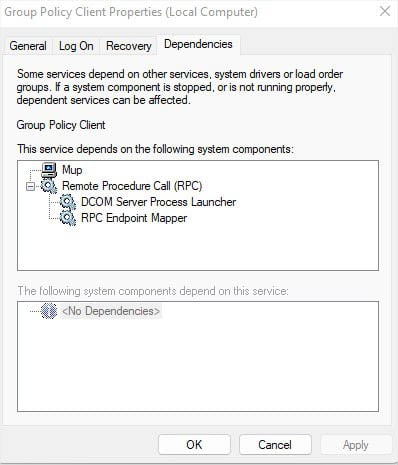
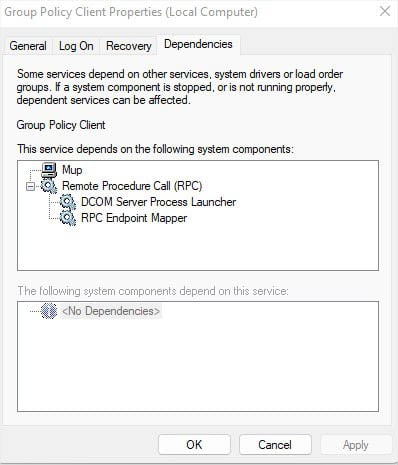 Com base nisso, verifique se esses serviços estão funcionando. Caso encontre algum problema, tente iniciá-lo/reiniciá-lo. Agora, reinicie seu PC para verificar se o erro”Aguarde o gpsvc”persiste. Nota: você não pode iniciar o serviço no modo de segurança, pois não é básico serviço. Mesmo se você tentar fazer isso, você receberá um erro’Acesso negado’.
Com base nisso, verifique se esses serviços estão funcionando. Caso encontre algum problema, tente iniciá-lo/reiniciá-lo. Agora, reinicie seu PC para verificar se o erro”Aguarde o gpsvc”persiste. Nota: você não pode iniciar o serviço no modo de segurança, pois não é básico serviço. Mesmo se você tentar fazer isso, você receberá um erro’Acesso negado’.
Redefinir e atualizar configurações de política de grupo
Como o erro é causado principalmente por uma política de grupo configurada incorretamente Configurações, você pode simplesmente reverter para o estado anterior para corrigi-lo. No entanto, se você não se lembra das alterações feitas ou algum tipo de malware modificou as configurações, aconselho redefini-lo.
Primeiro, inicie o prompt de comando em Iniciar Menu com privilégio administrativo.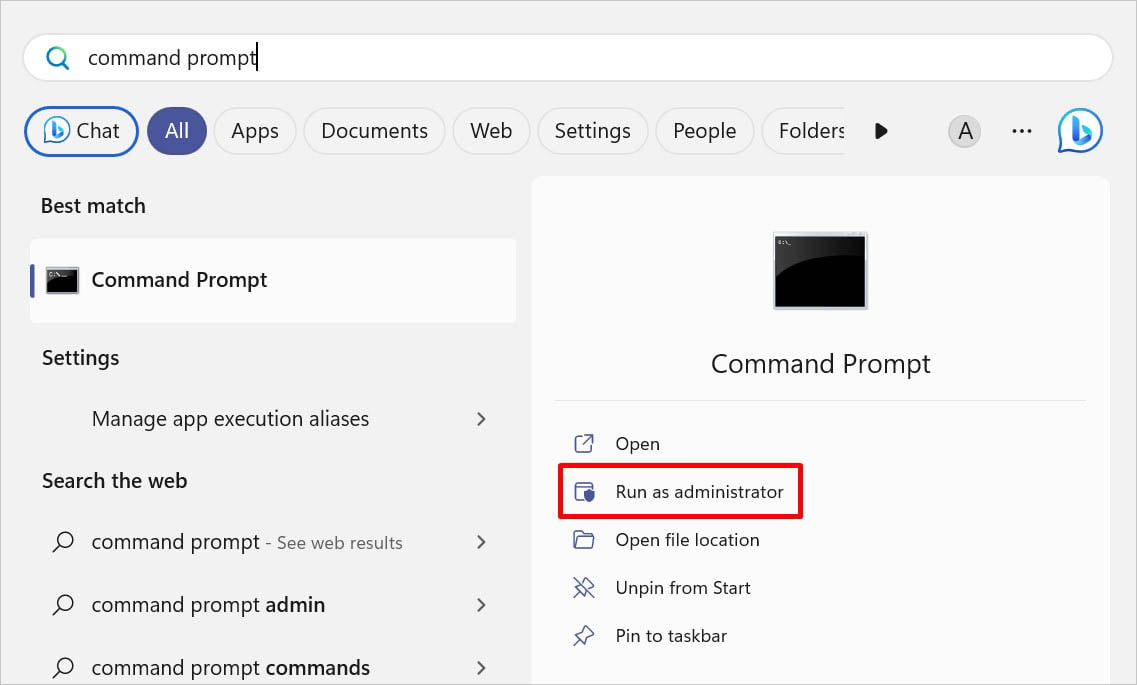
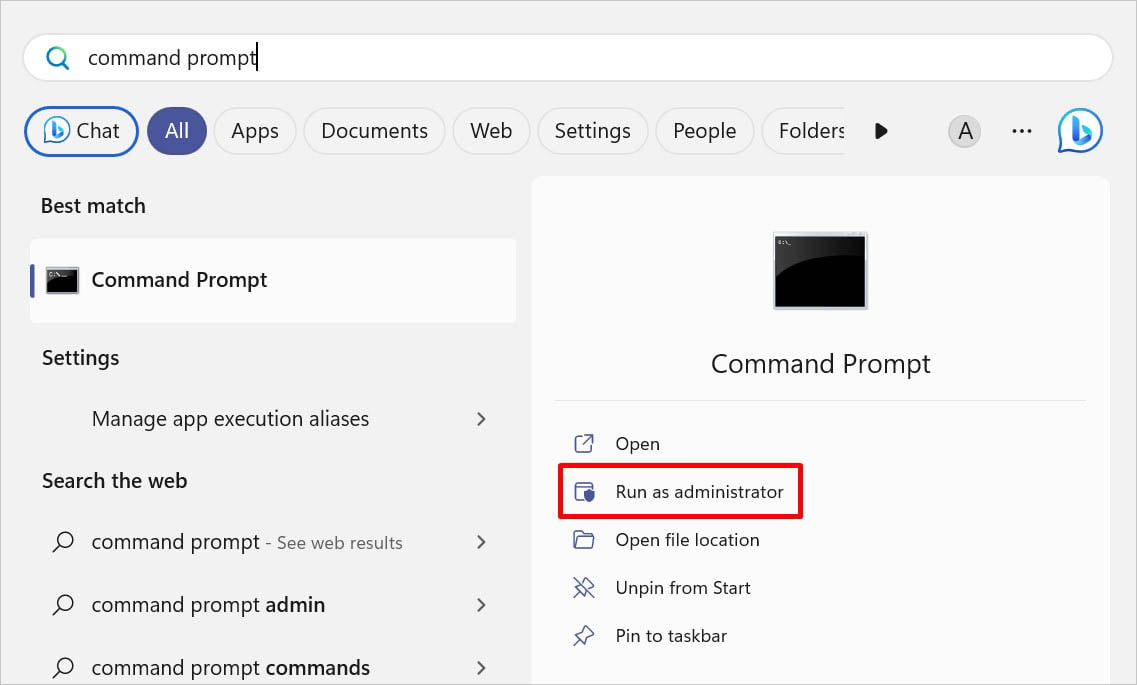 Na CLI, execute o seguinte código para redefinir todas as configurações da Diretiva de Grupo Local:
Na CLI, execute o seguinte código para redefinir todas as configurações da Diretiva de Grupo Local:
RD/S/Q”%WinDir%\System32\ GroupPolicyUsers”&& RD/S/Q”%WinDir%\System32\GroupPolicy”Feito isso, atualize a Política de Grupo usando o comando abaixo:
gpupdate.exe/force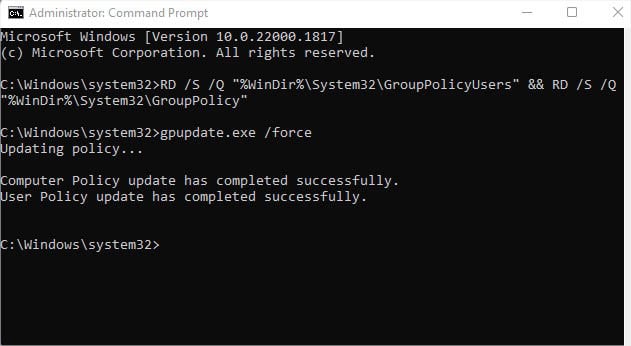
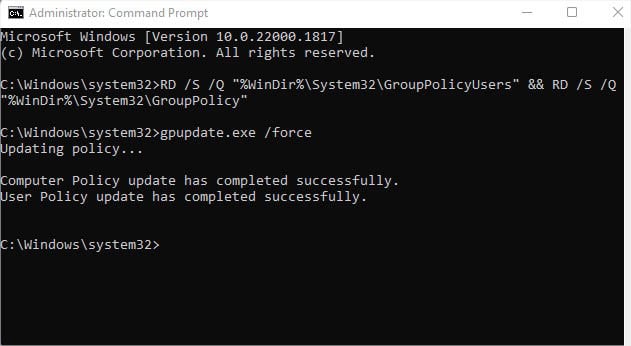 Reinicie o computador e você deve ser capaz de inicializar sem ver a mensagem de erro.
Reinicie o computador e você deve ser capaz de inicializar sem ver a mensagem de erro.
Substituir arquivo GPSVC DLL
Se o arquivo gpsvc.dll estiver corrompido, você pode estar enfrentando um erro de GPSVC. Além disso, você pode ter excluído acidentalmente o arquivo dedicado. Seja qual for o caso, a melhor maneira de resolver isso é baixar um novo arquivo gpsvc.dll e substituí-lo pelo antigo:
Navegue até site oficial que distribui os arquivos DLL e baixa a versão mais recente. Acesse o diretório Downloads e descompacte o arquivo baixado. Copie apenas o arquivo.dll.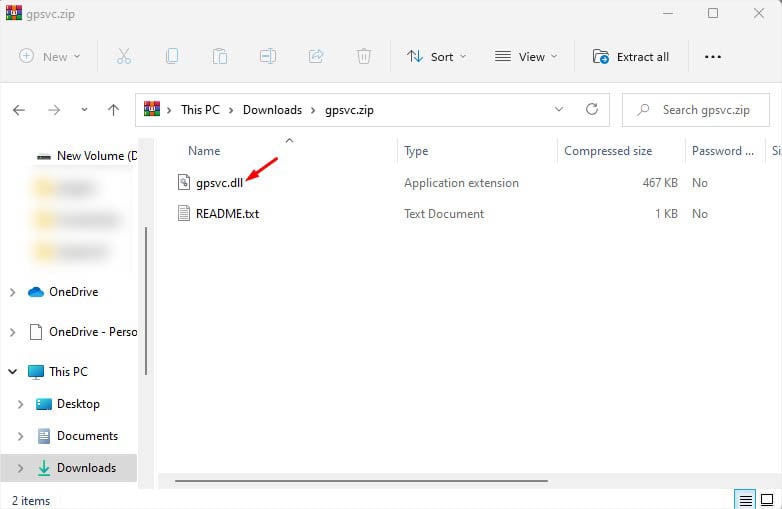
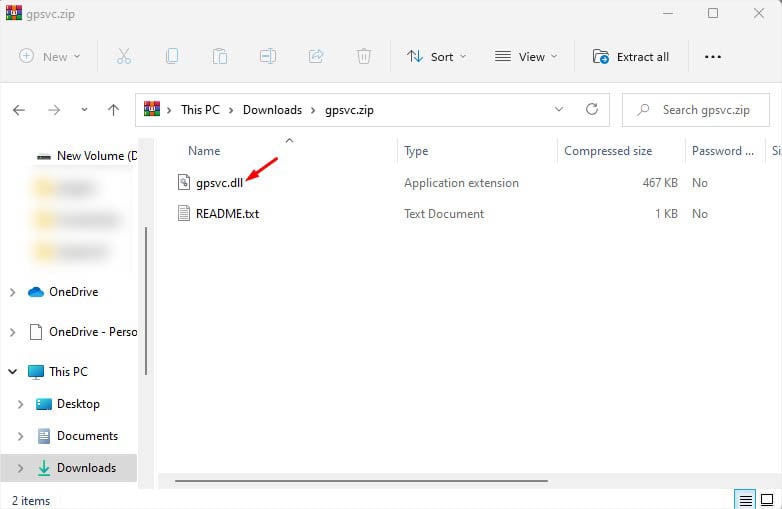 Agora, navegue até Este PC > Unidade do Windows (geralmente é a unidade C) > Windows > System32/System64.
Agora, navegue até Este PC > Unidade do Windows (geralmente é a unidade C) > Windows > System32/System64.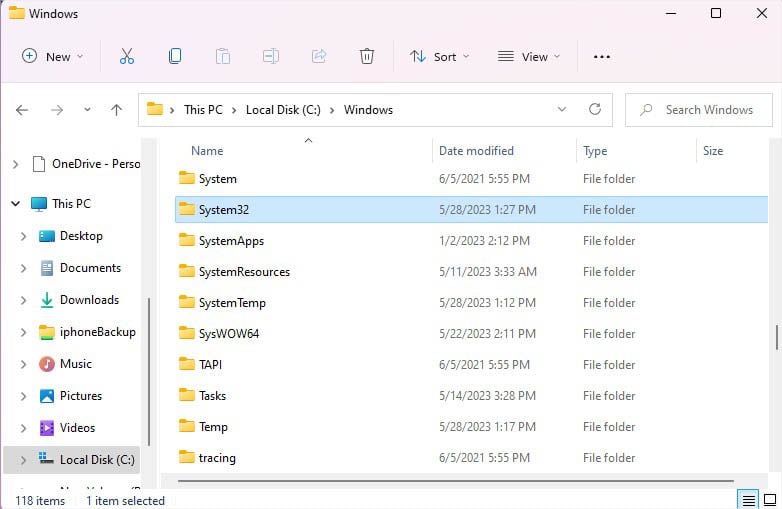
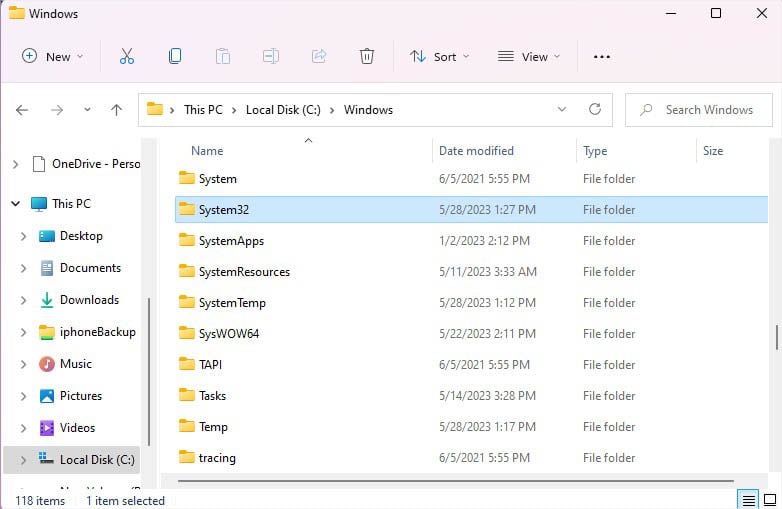 Cole o arquivo aqui. Se o arquivo já existir, a caixa de diálogo Substituir ou Ignorar arquivos deve aparecer. Selecione Substituir o arquivo no destino para confirmar sua ação.
Cole o arquivo aqui. Se o arquivo já existir, a caixa de diálogo Substituir ou Ignorar arquivos deve aparecer. Selecione Substituir o arquivo no destino para confirmar sua ação.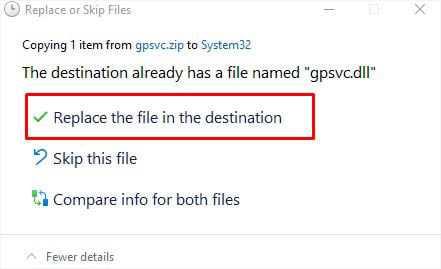
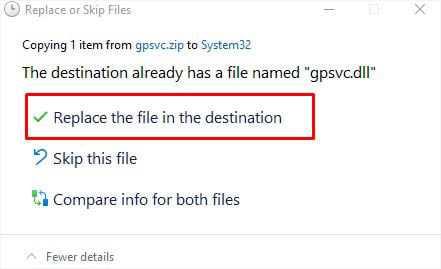 Agora, reinicie seu PC e verifique se o problema persiste.
Agora, reinicie seu PC e verifique se o problema persiste.
Examine o problema em outra conta de usuário
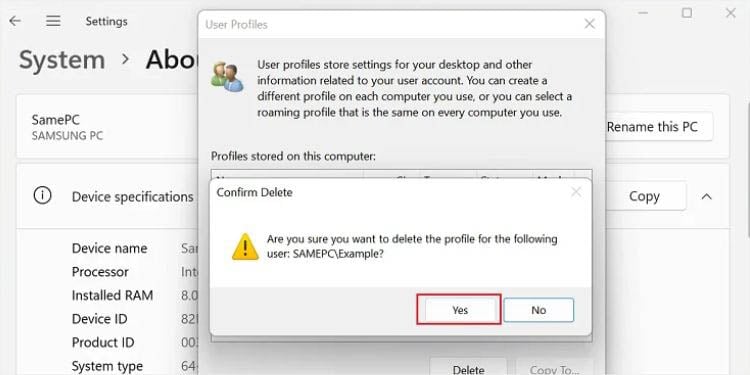
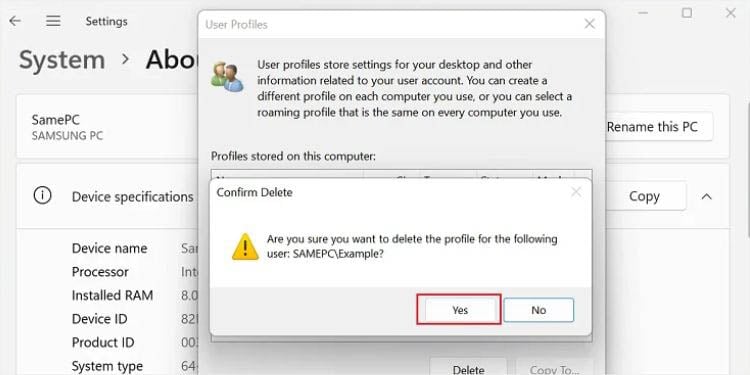 Excluindo perfil de usuário corrompido
Excluindo perfil de usuário corrompido
O erro do GPSVC pode prevalecer apenas em uma conta de usuário corrompida. Portanto, recomendo verificar isso em outra conta de usuário. Seria melhor examinar o problema em uma conta administrativa.
Caso você não receba um erro aqui, você pode excluir o perfil do usuário ou recriar a conta do usuário para resolvê-lo. Mas antes de fazer qualquer alteração, certifique-se de criar um backup de seus arquivos e documentos importantes.
Limpar inicialização para verificar problemas de aplicativos de terceiros
Às vezes, programas de terceiros (principalmente aqueles que são executados na inicialização) podem entrar em conflito com o serviço GPSVC. Nesse caso, aconselho realizar uma inicialização limpa. Isso iniciará seu PC apenas com os drivers básicos e aplicativos de inicialização. Portanto, se você não receber o erro, saiba que o culpado é um programa de terceiros:
Abra Executar e execute o comando msconfig para iniciar a Configuração do sistema.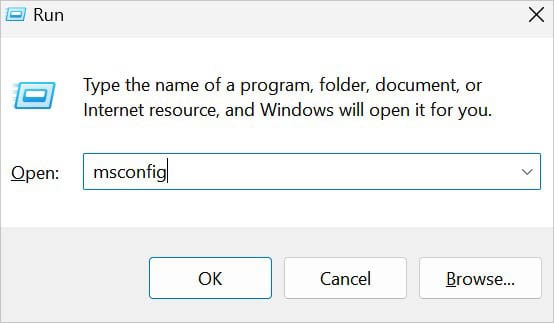
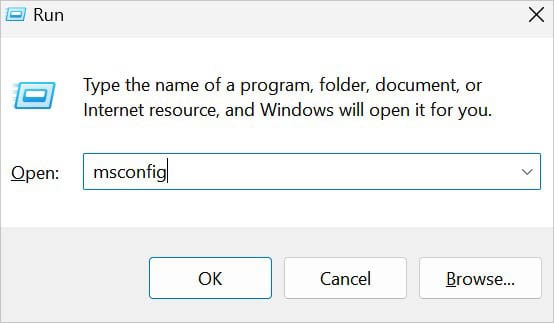 Navegue até a guia Serviços e marque a opção Ocultar todos os serviços da Microsoft. Agora, pressione o botão Desativar tudo. Isso deve desmarcar todos os serviços de terceiros e permitir apenas que os da Microsoft sejam executados na próxima vez que você iniciar o computador. Pressione o botão Aplicar/Ok para salvar as alterações.
Navegue até a guia Serviços e marque a opção Ocultar todos os serviços da Microsoft. Agora, pressione o botão Desativar tudo. Isso deve desmarcar todos os serviços de terceiros e permitir apenas que os da Microsoft sejam executados na próxima vez que você iniciar o computador. Pressione o botão Aplicar/Ok para salvar as alterações.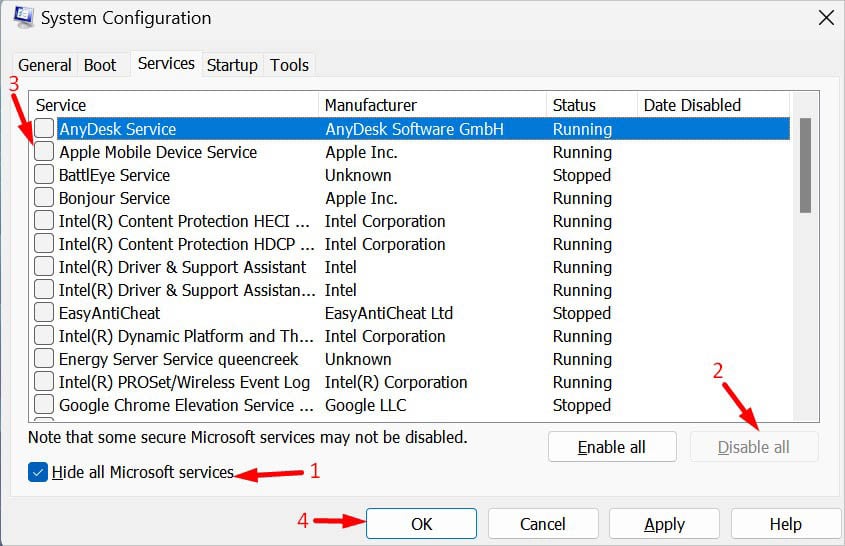
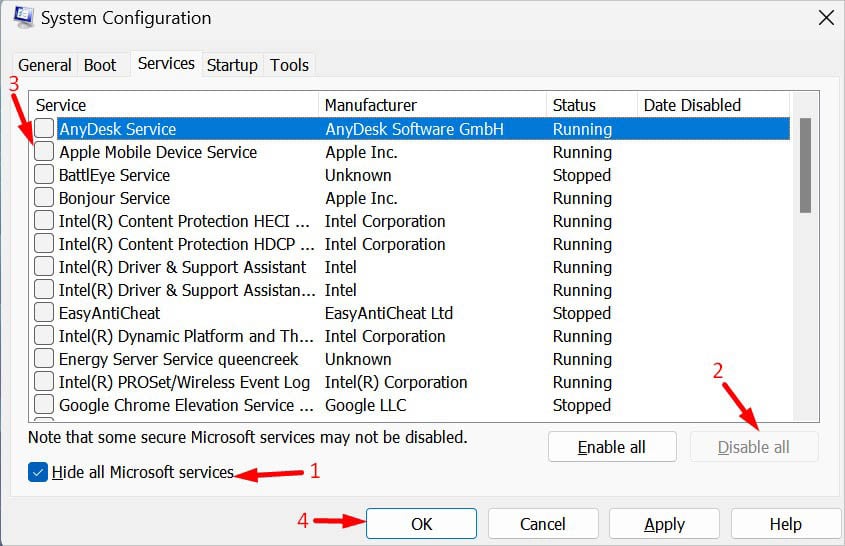 Em seguida, vá para a guia Inicialização e visite o Gerenciador de Tarefas.
Em seguida, vá para a guia Inicialização e visite o Gerenciador de Tarefas.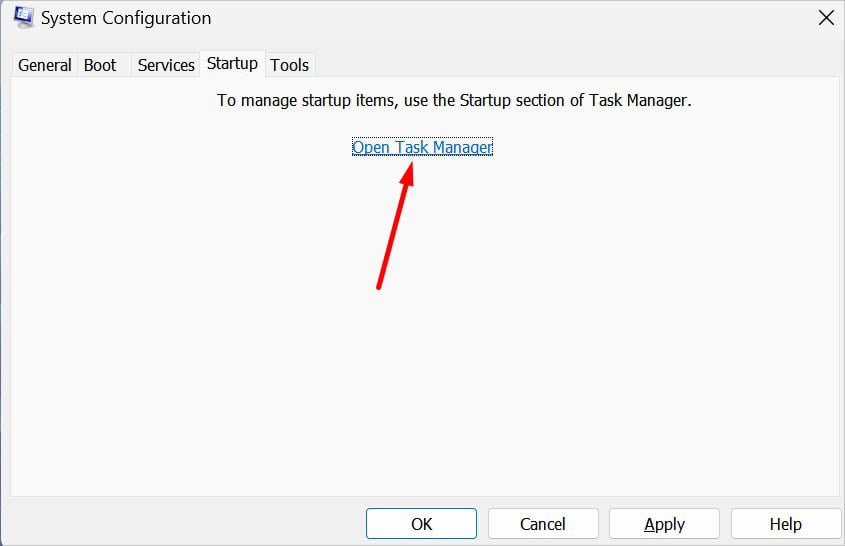
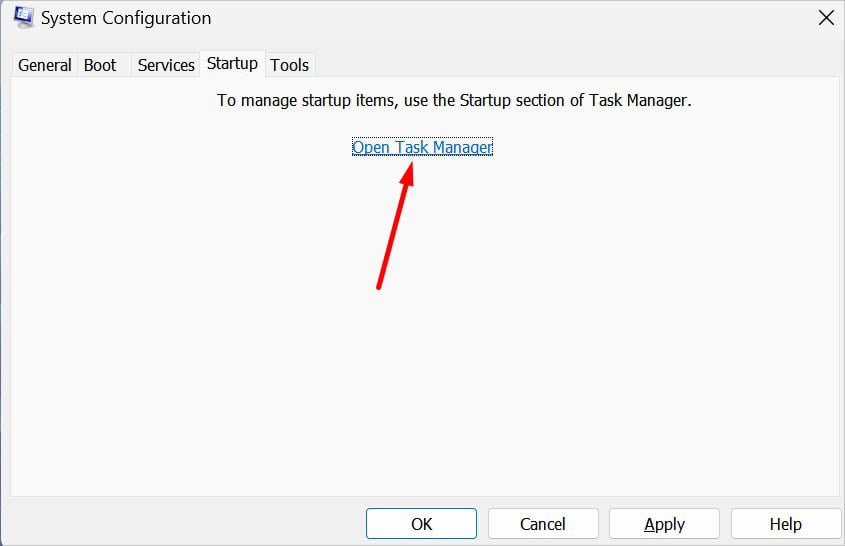 Aqui, desative todos os aplicativos de inicialização (mesmo o publicado pela Microsoft).
Aqui, desative todos os aplicativos de inicialização (mesmo o publicado pela Microsoft).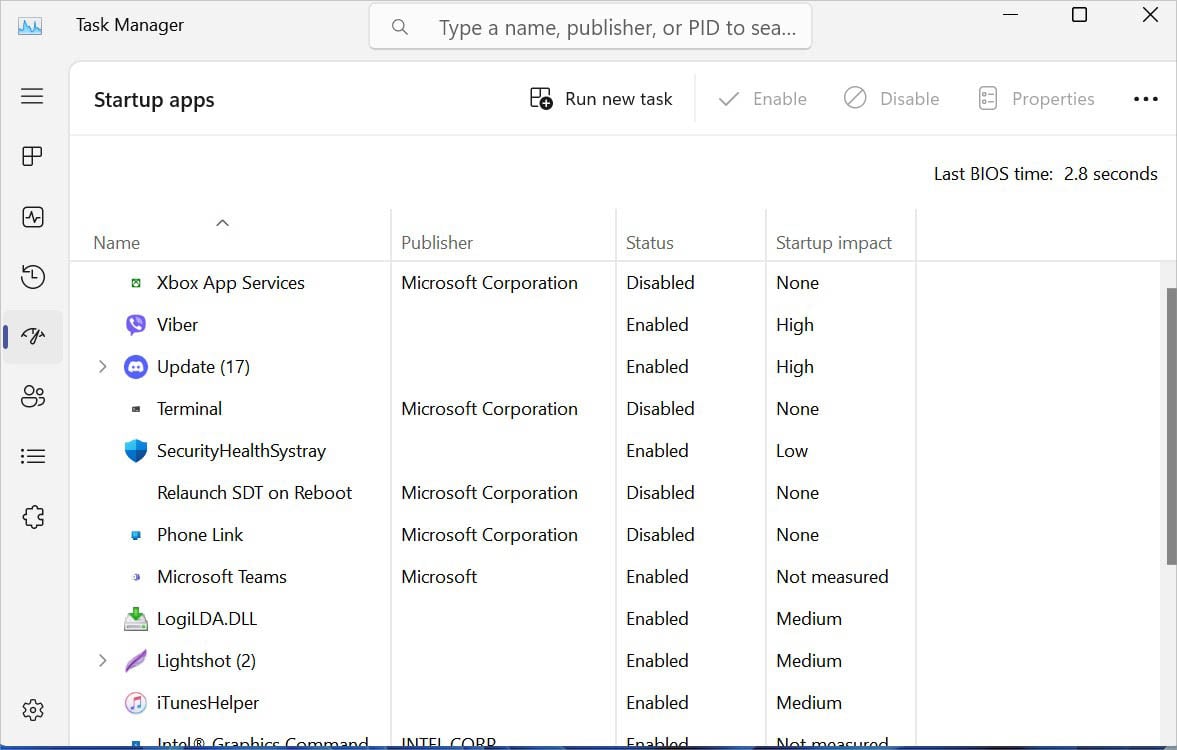
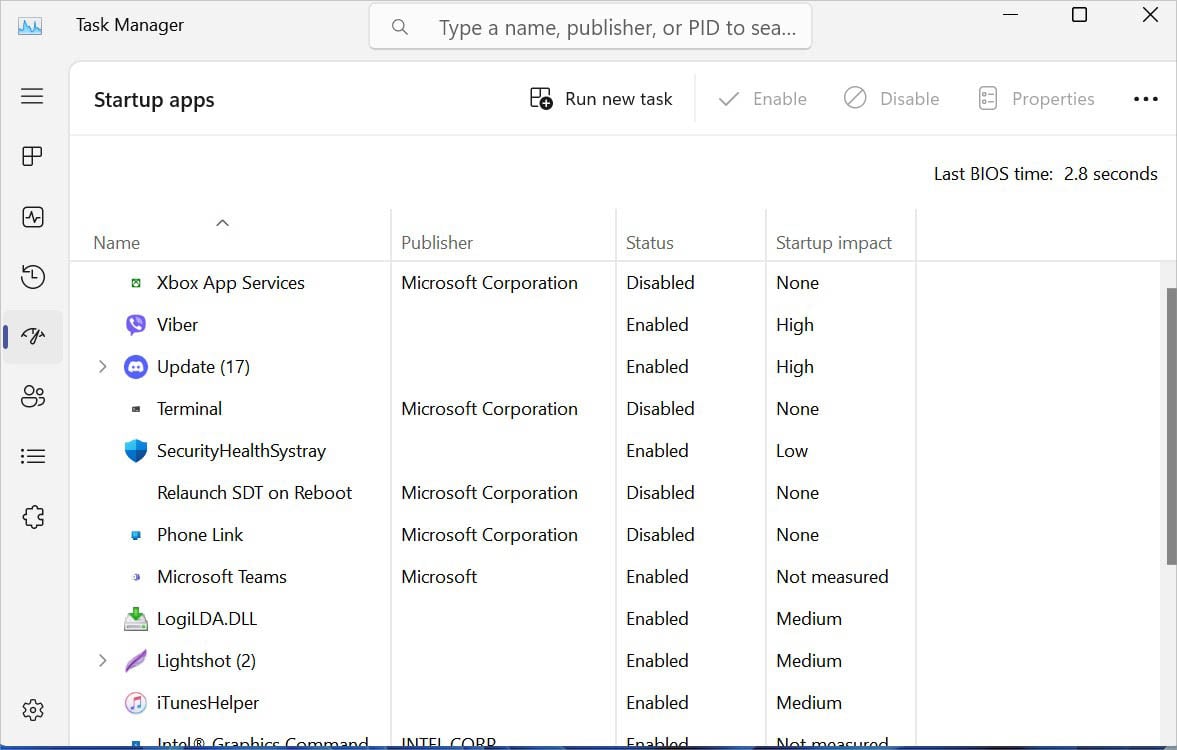 Reinicie o seu PC e veja se o erro persiste. Se isso acontecer, vá para a próxima solução. Se você não receber o erro”Aguarde pelo gpsvc”, comece a ativar cada serviço e aplicativo de inicialização. Reinicie todas as vezes e verifique o que pode ter causado o problema. Isso pode ser uma tarefa tediosa, mas você certamente encontrará o culpado.
Reinicie o seu PC e veja se o erro persiste. Se isso acontecer, vá para a próxima solução. Se você não receber o erro”Aguarde pelo gpsvc”, comece a ativar cada serviço e aplicativo de inicialização. Reinicie todas as vezes e verifique o que pode ter causado o problema. Isso pode ser uma tarefa tediosa, mas você certamente encontrará o culpado.
Execute os comandos SFC, DISM e CHKDSK
Se aplicativos de terceiros não estiverem causando o problema, o problema pode estar nos arquivos do sistema. cenário, executar os comandos SFC e DISM seria a melhor opção. Caso haja erros relacionados ao disco, você pode usar o comando CHKDSK para resolvê-los.
Abra o Prompt de comando com privilégio elevado. Agora, execute o seguinte comando para verificar e reparar arquivos de sistema corrompidos:
sfc/scannow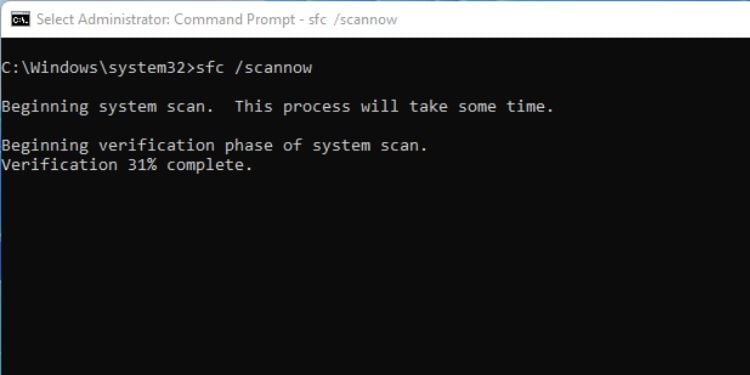
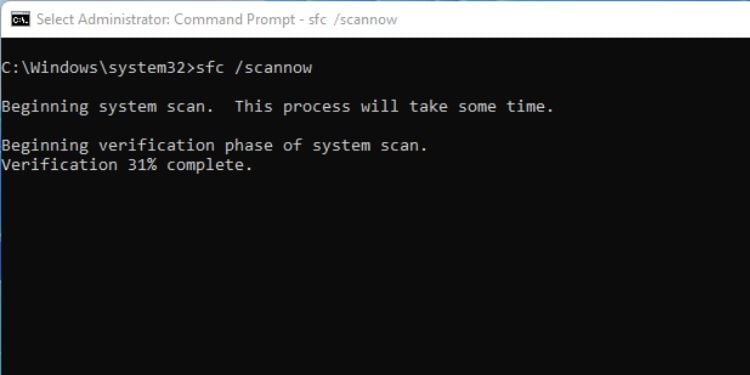 Em seguida, execute o comando abaixo para corrigir as imagens danificadas do Windows e arquivos do sistema operacional:
Em seguida, execute o comando abaixo para corrigir as imagens danificadas do Windows e arquivos do sistema operacional:
DISM/Online/Cleanup-Image/ScanHealth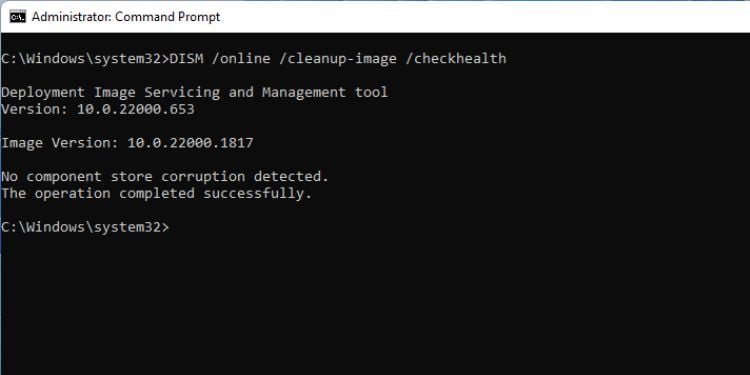
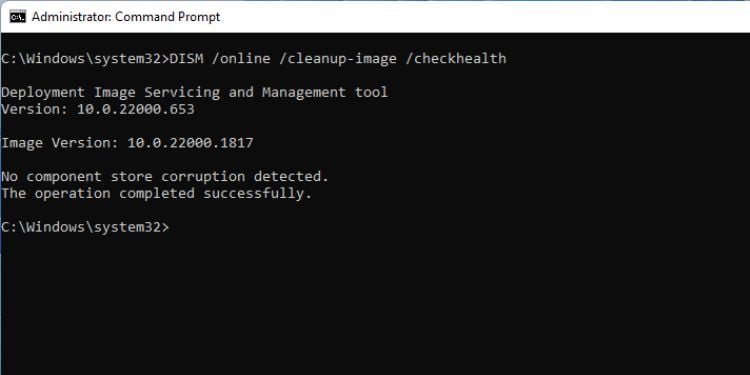 Por fim, execute o comando abaixo para procurar discos rígidos e corrigir possíveis erros do sistema:
Por fim, execute o comando abaixo para procurar discos rígidos e corrigir possíveis erros do sistema:
chkdsk/f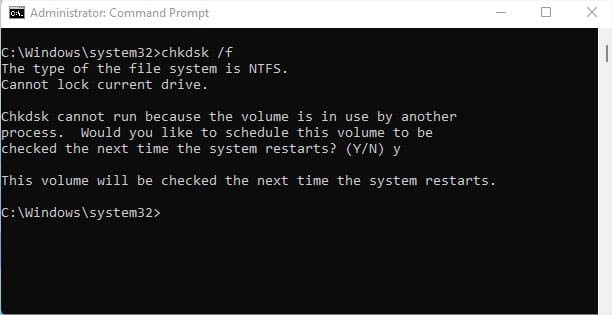
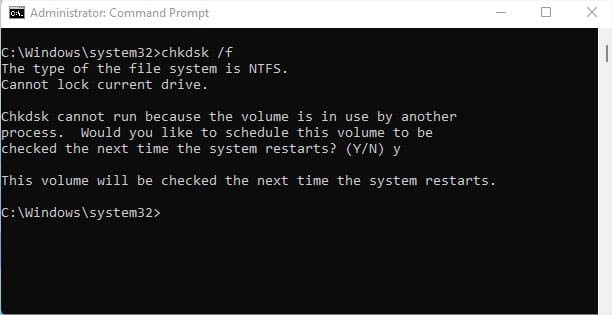 Reinicie o seu PC e o volume será verificado quanto a erros de disco.
Reinicie o seu PC e o volume será verificado quanto a erros de disco.
Verificar valores de registro
Mesmo entradas de registro GPSVC corrompidas ou ausentes podem levar ao erro”Aguarde o gpsvc”. serviço gpsvc”mensagem. Para resolver este problema, siga as instruções passo a passo abaixo.
Cuidado: Fazer alterações no Registro do Windows pode levar a erros fatais. Como precaução, sugiro fazer backup do registro primeiro. Primeiro, abra Executar e execute o comando regedit para iniciar o Editor de Registro.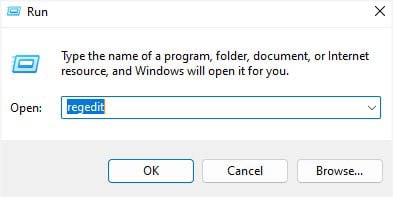
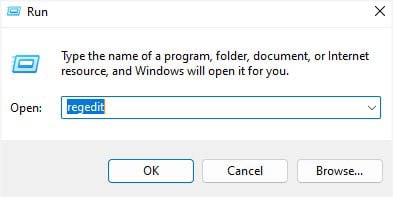 Pressione Sim para fornecer privilégio administrativo ao utilitário.
Pressione Sim para fornecer privilégio administrativo ao utilitário.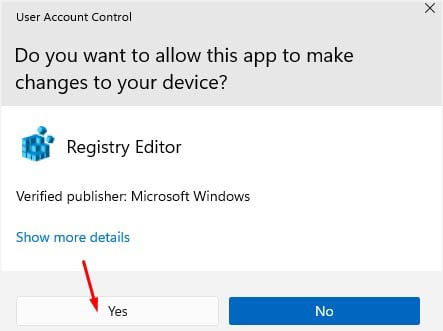
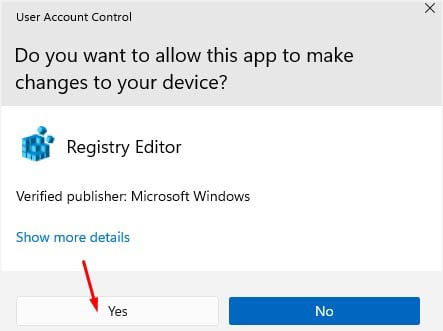 Agora, cole o caminho abaixo na barra de endereços e pressione Enter:
Agora, cole o caminho abaixo na barra de endereços e pressione Enter:
Computer\HKEY_LOCAL_MACHINE\SYSTEM\CurrentControlSet\Services\gpsvc No painel direito, verifique o campo ImagePath e certifique-se de que Data está definido como %systemroot%\system32\svchost.exe-k netsvcs-p.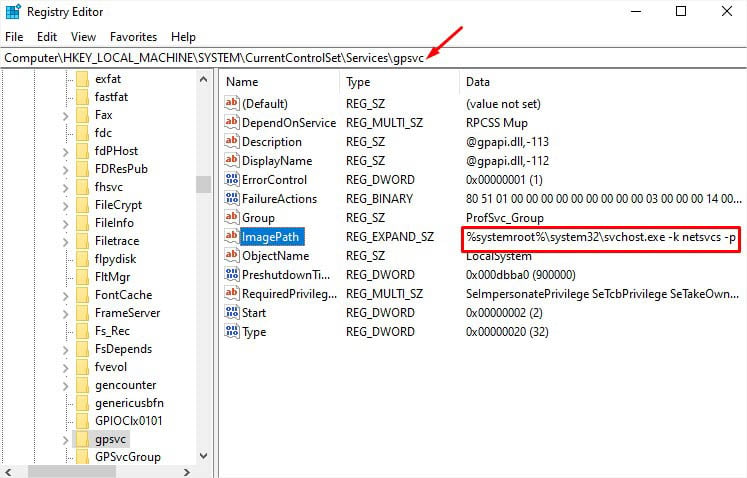
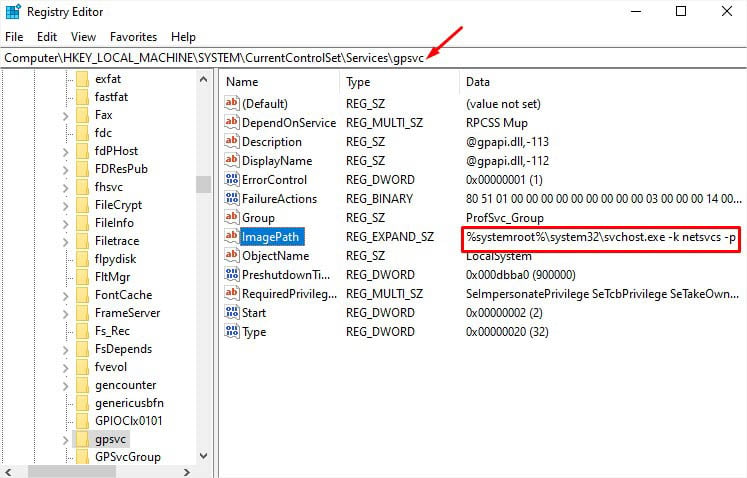 Editar a string e pressione Ok para salvar as alterações (se a sua não for a mesma mostrada acima).
Editar a string e pressione Ok para salvar as alterações (se a sua não for a mesma mostrada acima).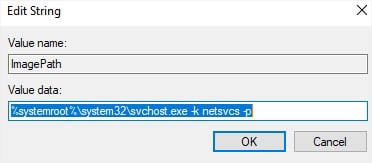
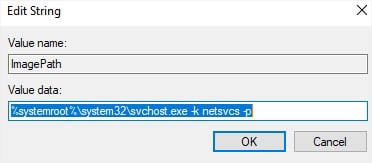 Reinicie o computador e veja se isso resolveu o problema. Caso o ImagePath esteja configurado como acima, navegue até o seguinte caminho:
Reinicie o computador e veja se isso resolveu o problema. Caso o ImagePath esteja configurado como acima, navegue até o seguinte caminho:
Computer\HKEY_LOCAL_MACHINE\SYSTEM\CurrentControlSet\Services\ Clique com o botão direito do mouse em qualquer lugar no painel esquerdo (com a pasta Services selecionada) e escolha New > Chave.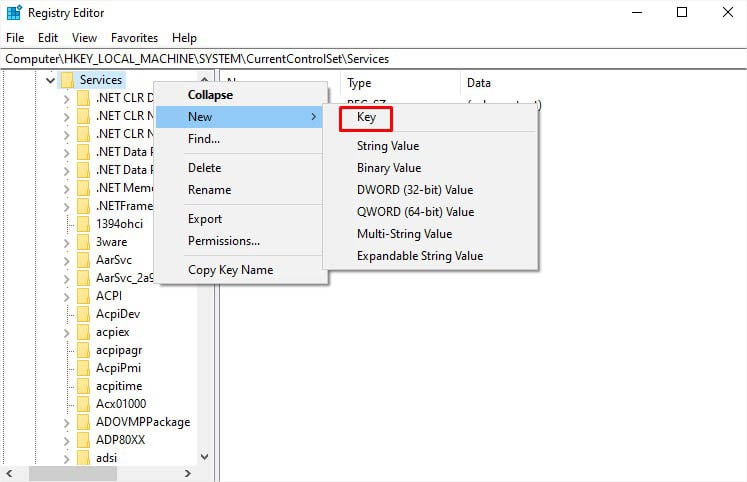
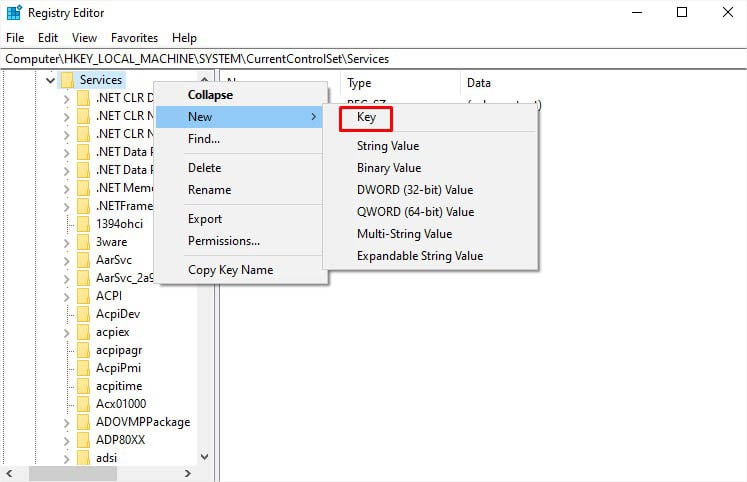 Nomeie a chave criada como GPSvcGroup.
Nomeie a chave criada como GPSvcGroup.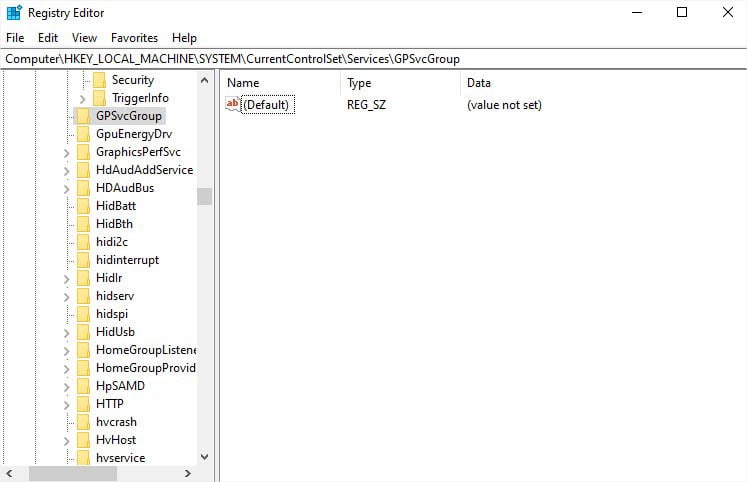
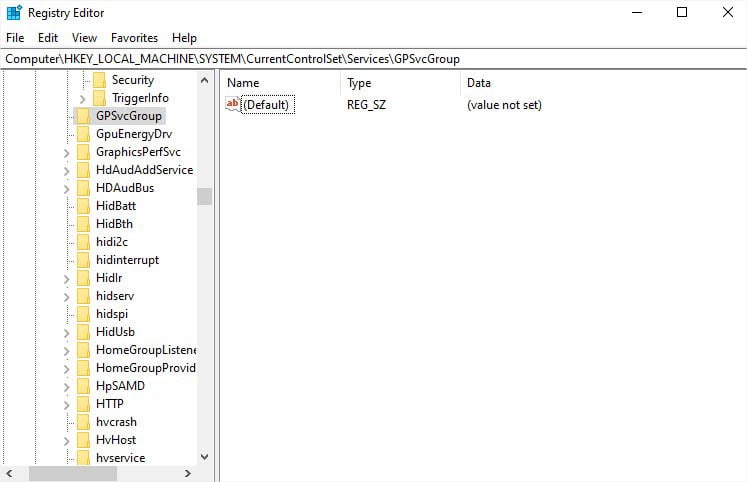 Vá para o painel direito, clique com o botão direito do mouse e escolha Valor DWORD (32 bits).
Vá para o painel direito, clique com o botão direito do mouse e escolha Valor DWORD (32 bits).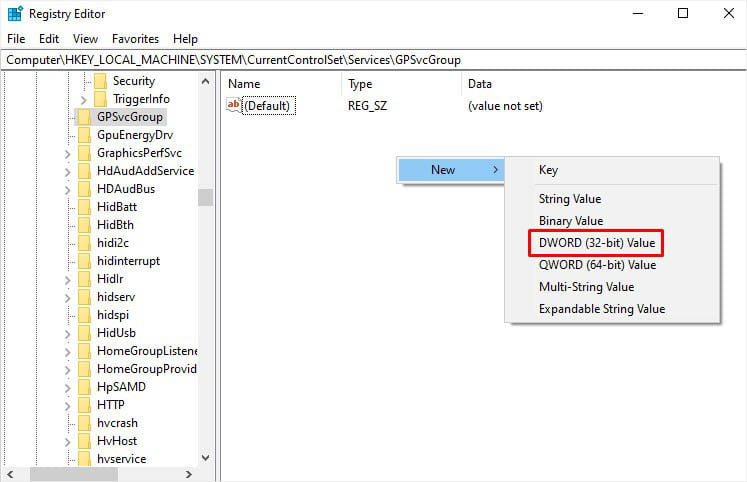 Nomeie esta chave como AuthenticationCapabilities. Clique duas vezes nele, defina seu valor para 1230 e clique em Ok.
Nomeie esta chave como AuthenticationCapabilities. Clique duas vezes nele, defina seu valor para 1230 e clique em Ok.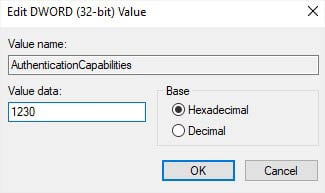
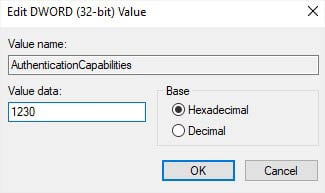 Da mesma forma , crie outro DWORD, nomeie-o CoInitializeSecurityParam e defina seu valor como 1.
Da mesma forma , crie outro DWORD, nomeie-o CoInitializeSecurityParam e defina seu valor como 1.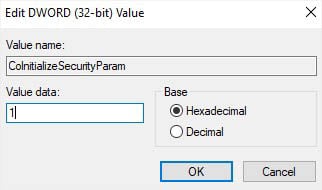
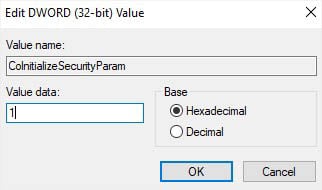 Agora, reinicie seu computador para aplicar essas alterações.
Agora, reinicie seu computador para aplicar essas alterações.
Execute o reparo de inicialização
Como mencionado anteriormente, alguns usuários ficam presos na tela de carregamento azul e não conseguem inicializar no Windows. Para resolver possíveis problemas de inicialização, você pode tentar o recurso Reparo de Inicialização na tela Ambiente de Recuperação do Windows:
Comece forçando o desligamento do computador. Repita as etapas pelo menos três vezes até que Reparo automático seja solicitado. Pressione o botão Opções avançadas.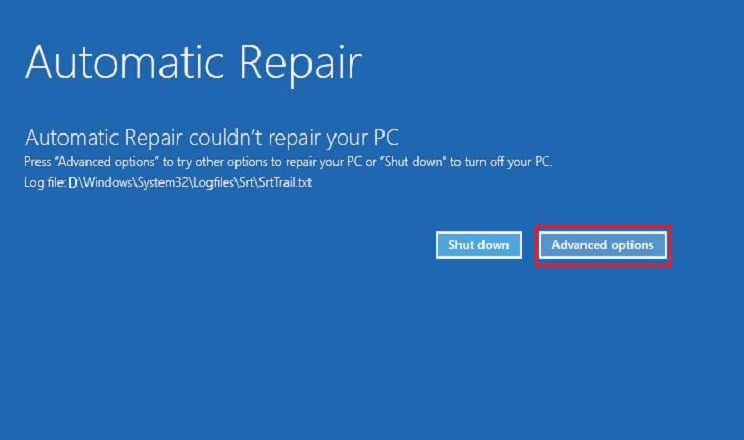 Agora, você será direcionado para a tela Escolha uma opção. Aqui, escolha Solução de problemas.
Agora, você será direcionado para a tela Escolha uma opção. Aqui, escolha Solução de problemas.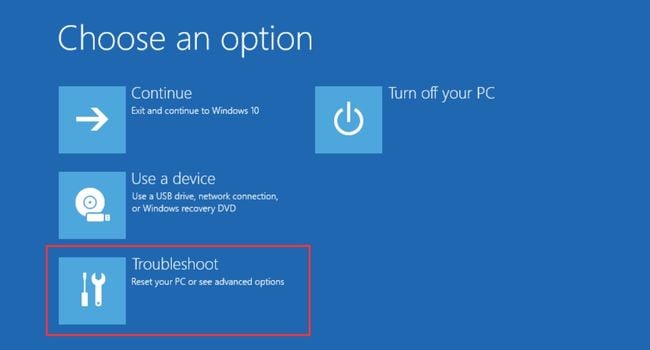
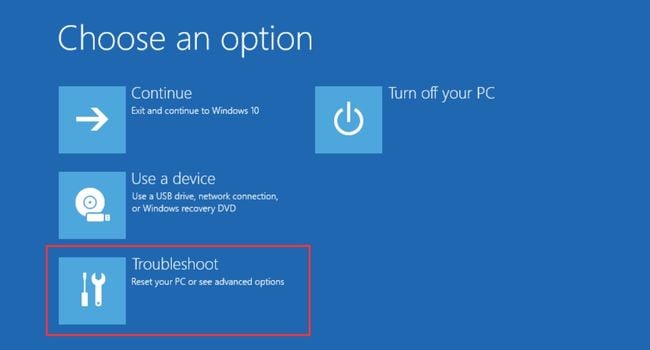 Em seguida, vá para Opções avançadas.
Em seguida, vá para Opções avançadas.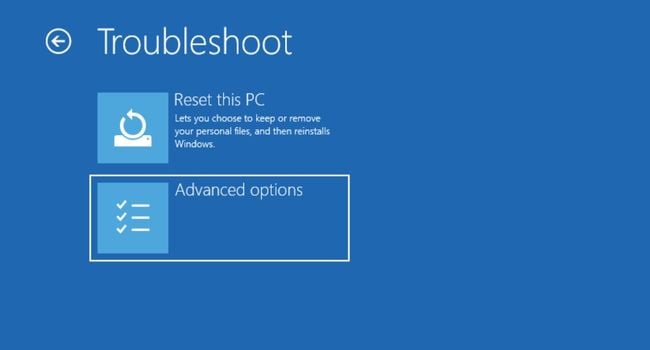
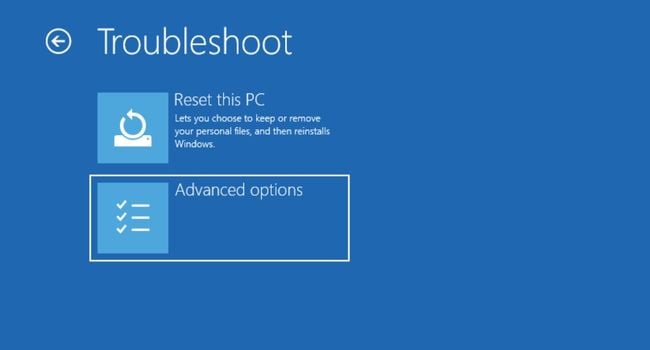 Na lista, escolha Reparo de inicialização.
Na lista, escolha Reparo de inicialização.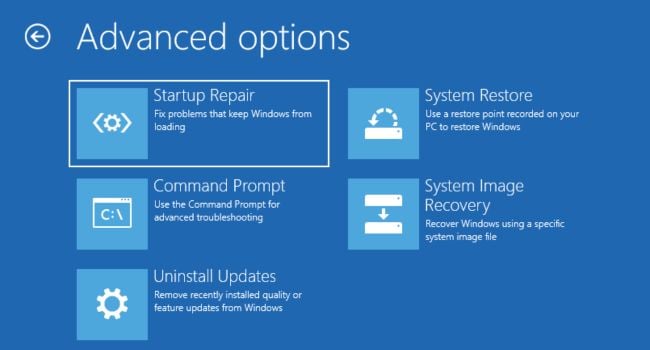
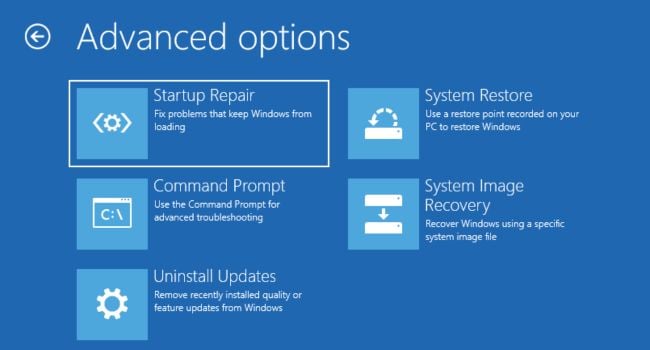 Aguarde até que o utilitário corrija os problemas de inicialização.
Aguarde até que o utilitário corrija os problemas de inicialização.
Restaurar o Windows para a condição de trabalho anterior
A opção final é restaurar o sistema para uma condição de trabalho. A Microsoft oferece uma ferramenta de recuperação integrada que deve ajudar a reverter a versão corrompida para a anterior não problemática.
Isso é feito com o ponto de restauração automática disponível que é criado logo antes de você fazer determinadas alterações.
Se você conseguir fazer login no Windows, poderá usar a Restauração do sistema dentro a janela Propriedades do sistema. Mas caso não consiga inicializar, você pode fazer isso no modo de segurança ou também no Windows RE. Tudo o que você precisa fazer é escolher o ponto de restauração recomendado/automático e seguir as instruções na tela.
Correções que funcionaram para alguns usuários
Enquanto uma das soluções mencionadas deve ajudar a corrigir o erro”Aguarde o gpsvc”, você ainda pode estar enfrentando esse problema. Aqui estão algumas das correções que funcionaram para alguns usuários do Windows:
Mudar para a Geração 1: É Parece que os usuários do Hyper-V que promoveram seu servidor para controlador de domínio são mais propensos a esse problema. Se você optou pela Geração 2, poderá enfrentar problemas de compatibilidade entre seu diretório ativo e a inicialização PXE (Preboot Execution Environment). 1 deve ajudar a resolver esse problema. Alterando as configurações de DNS: às vezes, problemas com a resolução de DNS e os controladores de domínio podem levar a atrasos na inicialização do serviço GPSVC. Nesse caso, alterar as configurações de DNS pode ajudar. Limpar os dados de navegação do Microsoft Edge: Caso o serviço GPSVC entre em conflito com os dados de navegação (configurações e extensões), isso pode causar atraso na inicialização. Se foi isso que aconteceu, abra o navegador e vá para Configurações > Privacidade, pesquisa e serviços > Limpar dados de navegação > Escolha o que limpar > Limpar agora.
Mesmo que isso não funcione, aconselho a redefinição de fábrica ou uma reinstalação completa do Windows. Mas antes disso, crie um backup de seus arquivos importantes caso algo dê errado.
Além disso, pode ser um problema de hardware. Freqüentemente, falhas de RAM e disco rígido levam a erros indesejados, incluindo este. Antes de fazer qualquer alteração, recomendo visitar o centro de serviços, pois eles podem ajudá-lo.
Se você não quiser fazer isso, pode identificar o possível problema no Event Viewer como afirmado anteriormente. Sinta-se à vontade para postar seu problema na seção de comentários abaixo e entrarei em contato com você o mais rápido possível.